Forza Horizon 5 destaca-se como um dos jogos de corrida mais aclamados, disponível para Windows, Xbox One e Xbox Series. Contudo, apesar da sua popularidade, diversos jogadores têm se deparado com o problema de Forza Horizon 5 ficar preso na tela de carregamento durante a instalação ou ao iniciar/jogar. Este contratempo, frequentemente associado a mensagens de espera interminável, pode ser atribuído a incompatibilidades de hardware, conforme apontam muitos especialistas. No entanto, também pode ocorrer quando as especificações do seu PC não cumprem os requisitos mínimos do jogo. Se você também está enfrentando esta dificuldade, as soluções apresentadas neste artigo podem ser a chave para resolver o problema. Continue a leitura para descobrir como.

Solucionando o problema de Forza Horizon 5 preso na tela de carregamento
Não existe uma causa única para o problema de travamento no carregamento de Forza Horizon 5. No entanto, após analisar diversos relatos e discussões online, compilamos uma lista dos fatores mais prováveis que podem estar causando este problema no seu computador com Windows 10:
- O sistema do seu PC não atende aos requisitos mínimos para rodar o jogo.
- Algum programa em segundo plano está interferindo no funcionamento do jogo.
- O jogo não está sendo executado com direitos de administrador.
- O cache corrompido da Windows Store está impedindo que o jogo seja inicializado.
- As configurações de data e hora estão incorretas.
- O jogo não está configurado para alta prioridade e/ou o PC não está com desempenho máximo nas configurações de energia.
- Os drivers gráficos do seu PC estão desatualizados ou são incompatíveis.
- O programa antivírus ou firewall do seu PC está bloqueando o jogo.
- Os pacotes Microsoft Visual C++ não estão atualizados.
A seguir, apresentamos métodos eficazes para solucionar o problema de Forza Horizon 5 preso na tela de carregamento no seu PC com Windows 10.
Método 1: Soluções básicas
Comece aplicando as seguintes soluções básicas para tentar resolver o problema:
1A. Verifique os Requisitos do Sistema
Muitos usuários relataram que o travamento de Forza Horizon 5 na tela de carregamento ocorre quando o PC não atende às especificações mínimas do jogo. Antes de baixar qualquer aplicativo ou jogo, é fundamental verificar se o seu computador atende aos requisitos mínimos. Para verificar esses requisitos, consulte o site oficial do jogo e verifique as especificações para placa gráfica, DirectX e requisitos do sistema.
Confira os requisitos de sistema para Forza Horizon 5:
Requisitos Mínimos:
-
Processador: AMD Ryzen 3 1200 ou Intel Core i5 4460.
-
Sistema operacional: Windows 10 (64 bits) ou superior.
-
RAM: 8GB.
-
Placa de vídeo: NVIDIA GTX 970 ou AMD RX 470.
-
DirectX: Versão 12.
-
Espaço no disco rígido: 120 GB.
Requisitos Recomendados:
-
Processador: Intel i5 8400 ou AMD Ryzen 5 1500x.
-
Sistema operacional: Windows 10 ou superior.
-
RAM: 16GB.
-
Placa de vídeo: NVIDIA GTX 1070 ou AMD RX 590.
-
Direct X: Versão 12.
-
Espaço no disco rígido: 110 GB.
Passo I: Verifique as especificações do sistema:
1. Pressione as teclas Windows + I para abrir as Configurações do Windows.
2. Clique em “Sistema”.
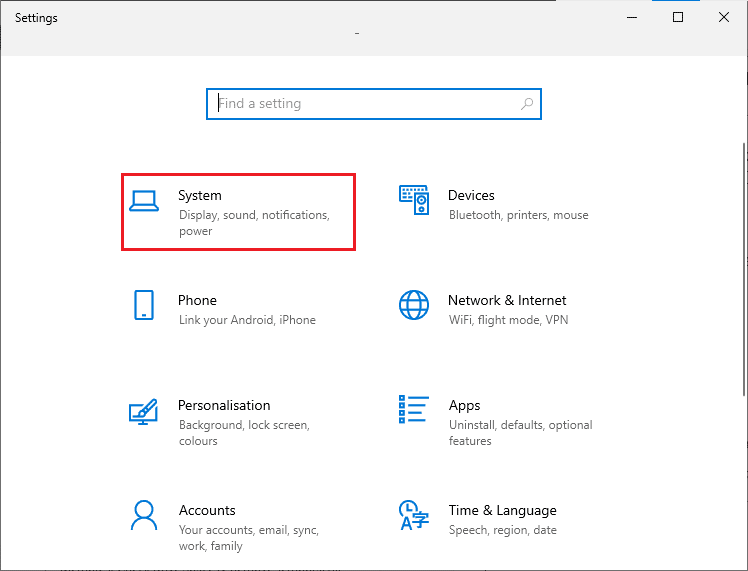
3. No painel esquerdo, clique em “Sobre” e verifique as especificações do seu dispositivo no painel direito.
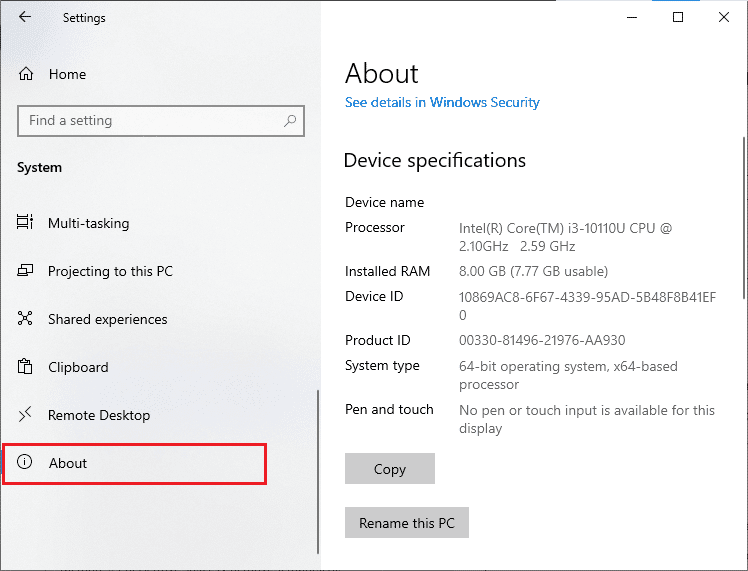
Passo II: Verifique as especificações da placa gráfica:
1. Abra as Configurações e clique em “Sistema”.

2. No painel esquerdo, clique em “Tela”, depois clique em “Configurações avançadas de tela” no painel direito.
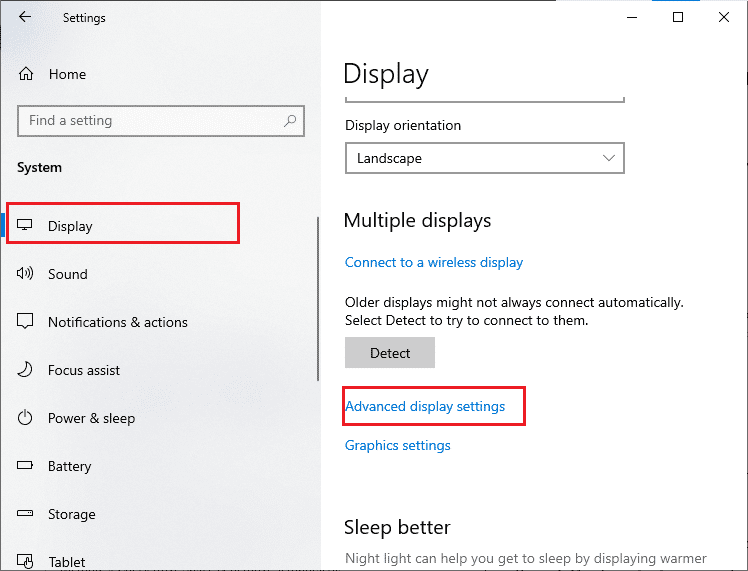
3. Clique em “Propriedades do adaptador de vídeo para o Monitor 1”.
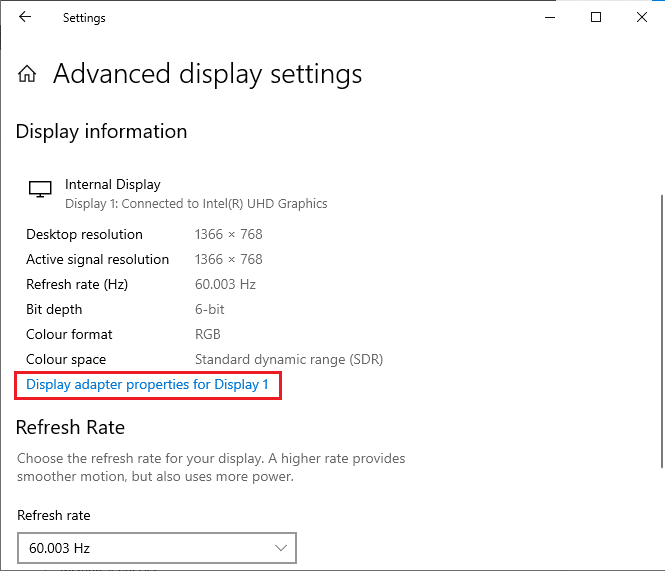
4. As informações detalhadas sobre sua placa gráfica serão exibidas.
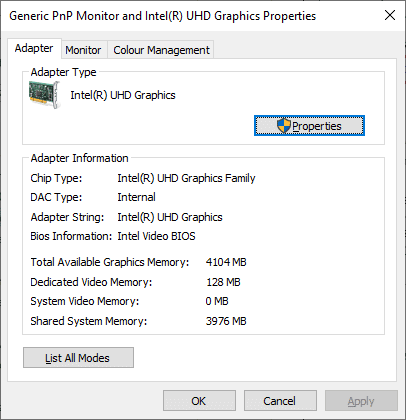
Passo III: Verifique a versão do DirectX:
1. Pressione as teclas Windows + R, digite “dxdiag” e pressione “Enter”.
2. A seguinte tela será exibida se o seu sistema já tiver o DirectX 12.
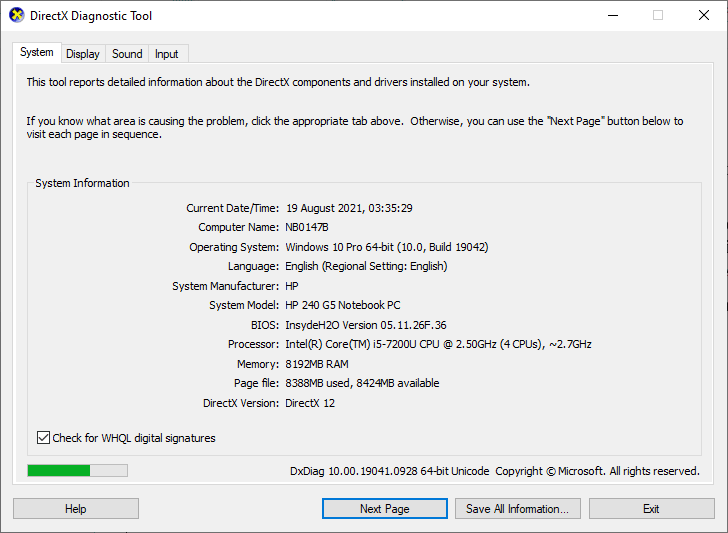
Após verificar todos os requisitos, compare com as especificações necessárias do jogo.
1B. Encerre tarefas em segundo plano
Vários processos em execução em segundo plano podem interferir no funcionamento de Forza Horizon 5, contribuindo para o problema do travamento na tela de carregamento. Siga o guia “Como finalizar tarefas no Windows 10” para encerrar todos os processos em segundo plano.
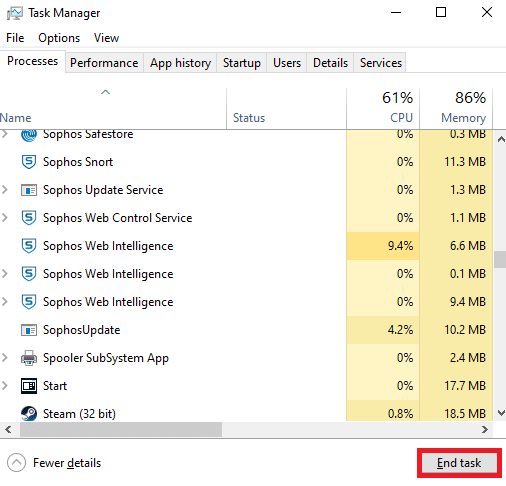
1C. Atualize os Drivers Gráficos
Se os métodos acima não resolverem o problema, pode ser que os drivers gráficos instalados no seu computador estejam desatualizados ou incorretos. Os drivers são componentes importantes que permitem a interação entre o hardware e o jogo. Se os drivers estiverem corrompidos ou desatualizados, podem causar o problema de travamento no carregamento de Forza Horizon 5. Consulte o guia “4 maneiras de atualizar os drivers gráficos no Windows 10” para obter instruções sobre como atualizar seus drivers.
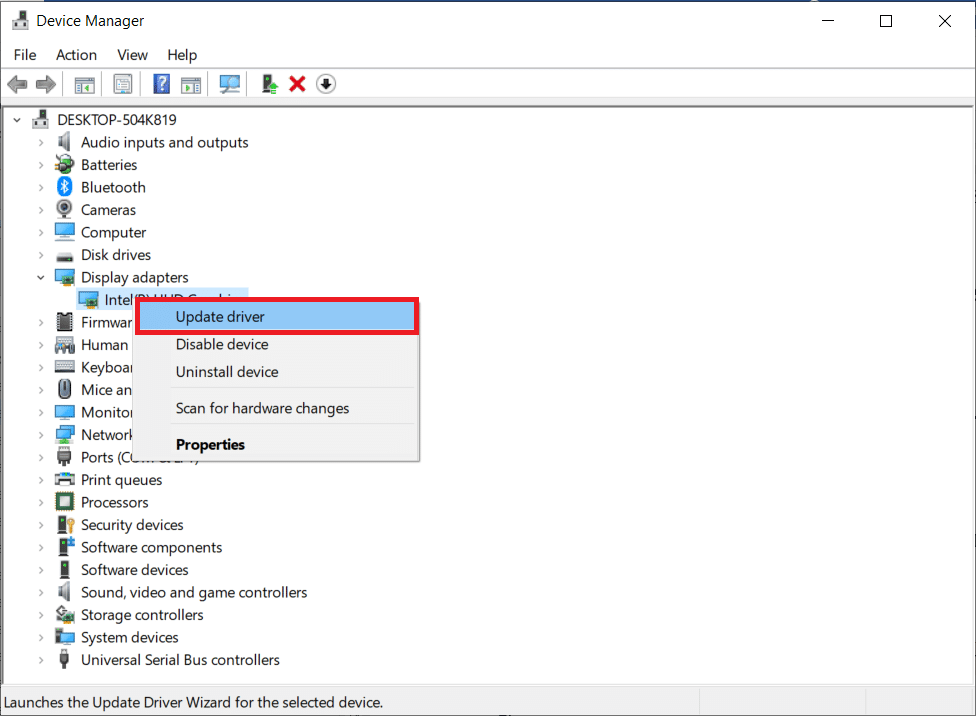
1D. Reverta as Atualizações de Drivers Gráficos
Em alguns casos, a versão mais recente dos drivers gráficos pode não ser compatível com o jogo. Reverter os drivers para uma versão anterior pode resolver o problema. Para isso, siga o guia “Como reverter drivers no Windows 10”.
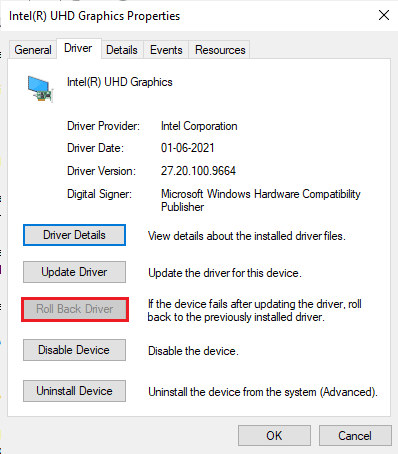
Após reverter os drivers, verifique se o problema foi solucionado.
1E. Reinstale os Drivers Gráficos
Se atualizar os drivers gráficos não resolver o problema de travamento na tela de carregamento, tente reinstalá-los. Existem várias maneiras de reinstalar os drivers gráficos no Windows. Consulte o guia “Como desinstalar e reinstalar drivers no Windows 10” para obter as instruções detalhadas.
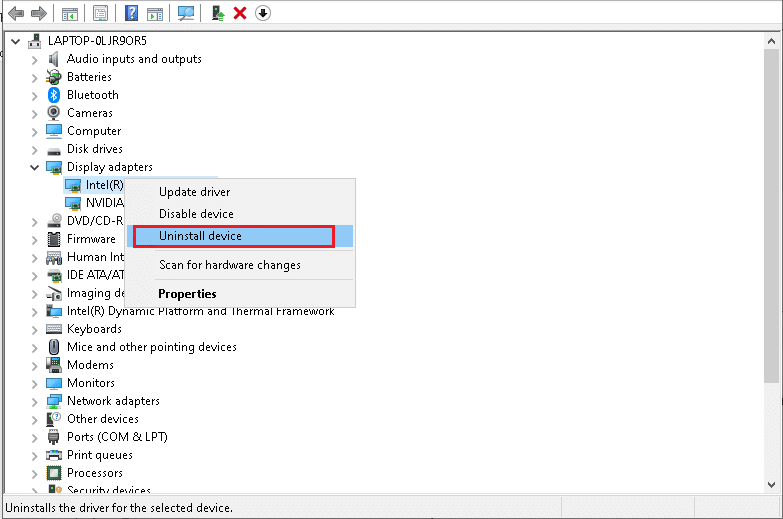
Após reinstalar os drivers gráficos, verifique se o problema foi resolvido.
1F. Atualize o Windows
Bugs no sistema podem causar o travamento de Forza Horizon 5 na tela de carregamento. Atualizar o sistema operacional pode resolver esse problema. Siga as etapas do guia “Como baixar e instalar a atualização mais recente do Windows 10” se você não tem experiência em atualizar o Windows 10.
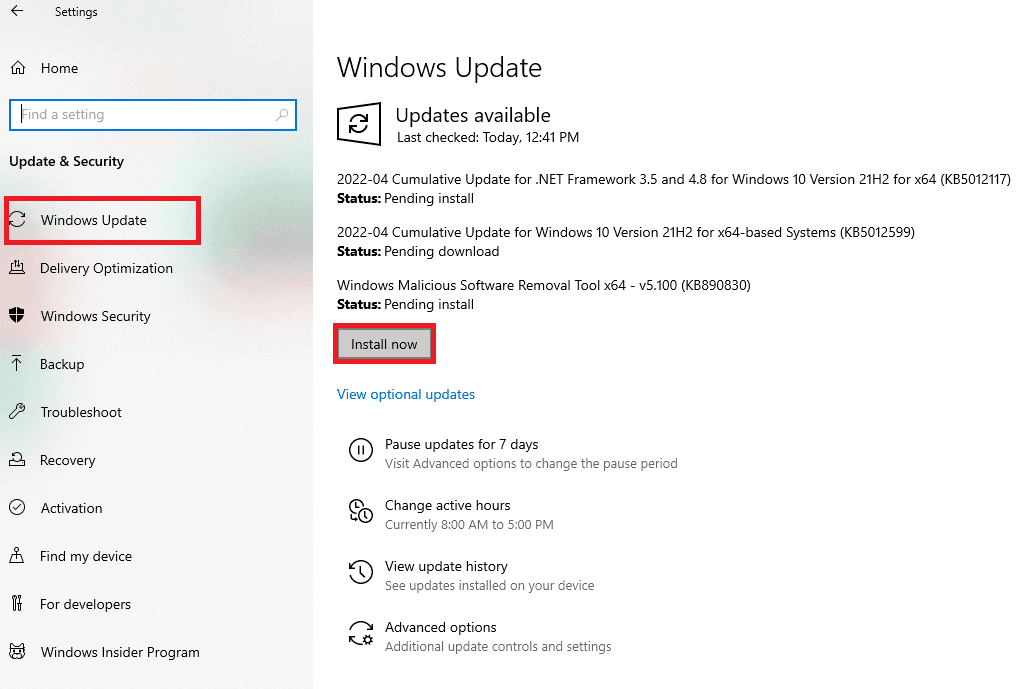
Verifique se o problema de travamento de Forza Horizon (FH5) foi corrigido após a atualização do Windows.
1G. Desative temporariamente o antivírus (se aplicável)
O software antivírus pode impedir a execução de novas atualizações do jogo. Antivírus como Avast e Norton podem bloquear atualizações do Windows. Recomenda-se desativar temporariamente qualquer software antivírus de terceiros ou nativo para corrigir o problema de travamento no carregamento de Forza Horizon 5. Consulte o artigo “Como desativar o antivírus temporariamente no Windows 10” para aprender como desativar temporariamente o programa antivírus.
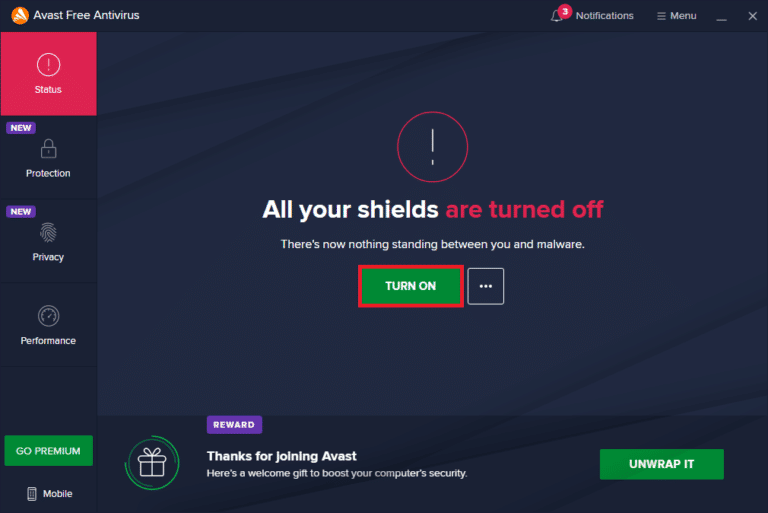
Assim que o problema de travamento de Forza Horizon 5 for resolvido, reative o programa antivírus, pois um sistema sem proteção está sempre vulnerável.
1I. Desative o Firewall do Windows Defender (não recomendado)
O Firewall do Windows Defender pode impedir que o jogo seja aberto por motivos de segurança. Se o jogo não carregar devido ao Firewall do Windows Defender, consulte o guia “Como desativar o Firewall do Windows 10” e siga as instruções fornecidas. Você também pode consultar o guia “Permitir ou bloquear aplicativos pelo Firewall do Windows” para permitir o aplicativo.
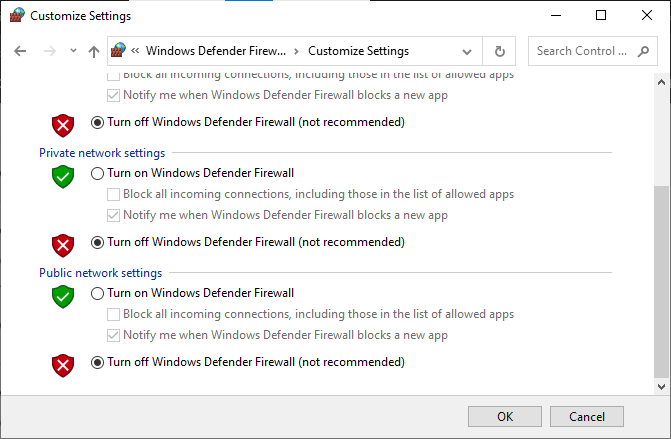
Certifique-se de habilitar novamente o firewall após resolver o problema de travamento na tela de carregamento, pois um computador sem firewall está exposto a ameaças.
Método 2: Execute a Solução de Problemas de Aplicativos da Windows Store
Arquivos de sistema corrompidos no seu PC podem contribuir para o problema de Forza Horizon 5 não carregar. Em muitos casos, esses arquivos podem ser reparados executando o Solucionador de Problemas integrado do Windows 10. O Solucionador de Problemas de Aplicativos da Windows Store possui estratégias de reparo automático que corrigem erros comuns e restauram a funcionalidade da Windows Store.
Siga as etapas abaixo para executar o Solucionador de Problemas de Aplicativos da Windows Store:
1. Vá para o menu de pesquisa e digite “Configurações de solução de problemas”.
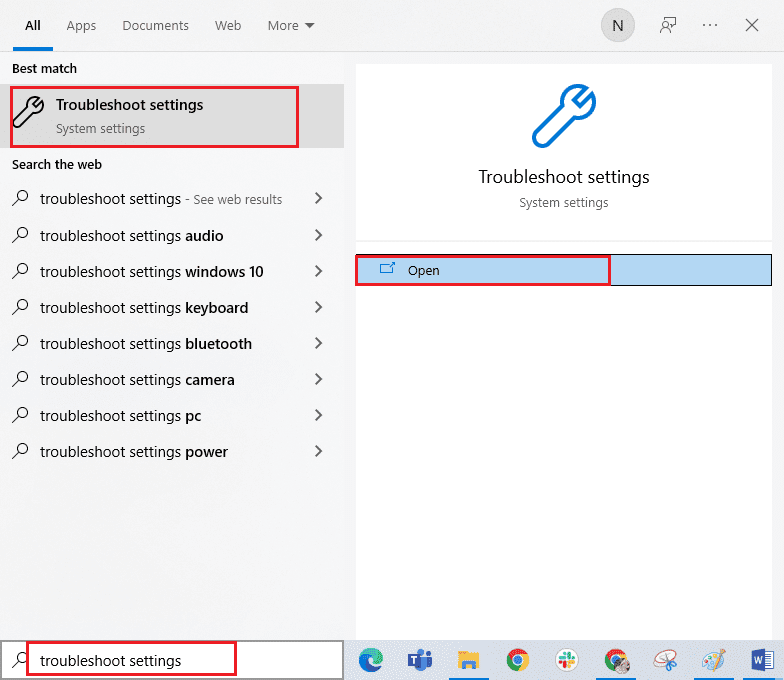
2. Clique em “Aplicativos da Windows Store” e em seguida em “Executar a solução de problemas”.

3. Se o solucionador encontrar problemas, clique em “Aplicar esta correção”.
4. Siga as instruções e reinicie o PC.
Método 3: Exclua o Cache da Windows Store
Com o tempo, os arquivos temporários da Microsoft Store podem contribuir para o problema de travamento no carregamento de Forza Horizon 5. Exclua o cache da Windows Store seguindo as instruções abaixo:
1. Abra a caixa de diálogo “Executar” pressionando as teclas Windows + R.
2. Digite “wsreset.exe” e clique em “OK”.
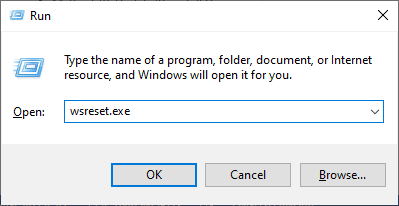
Verifique se o problema de travamento de Forza Horizon (FH5) foi resolvido.
Método 4: Defina as Configurações Adequadas de Data e Hora
Configurações incorretas de data e hora podem contribuir para o problema de travamento na tela de carregamento de Forza Horizon 5. Para sincronizar data, região e hora, siga as instruções abaixo:
1. Pressione as teclas Windows + I para abrir as Configurações do Windows.
2. Selecione “Hora e idioma”.
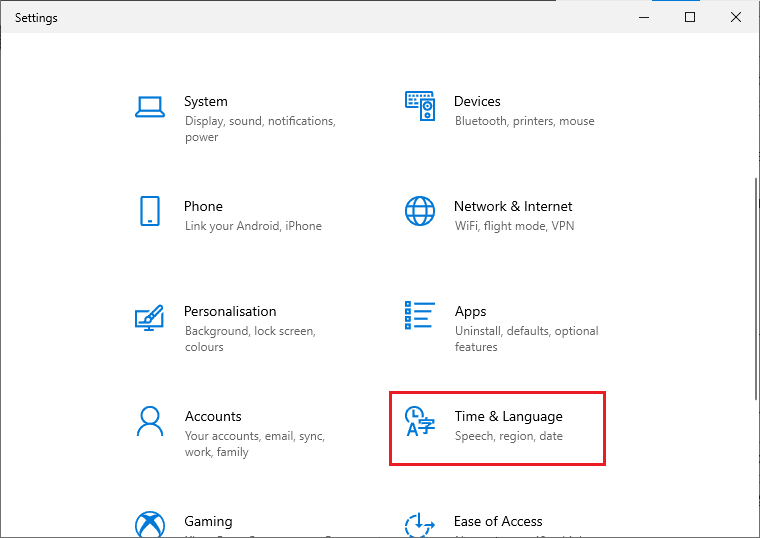
3. Na guia “Data e hora”, certifique-se de que as opções “Definir hora automaticamente” e “Definir fuso horário automaticamente” estejam ativadas.
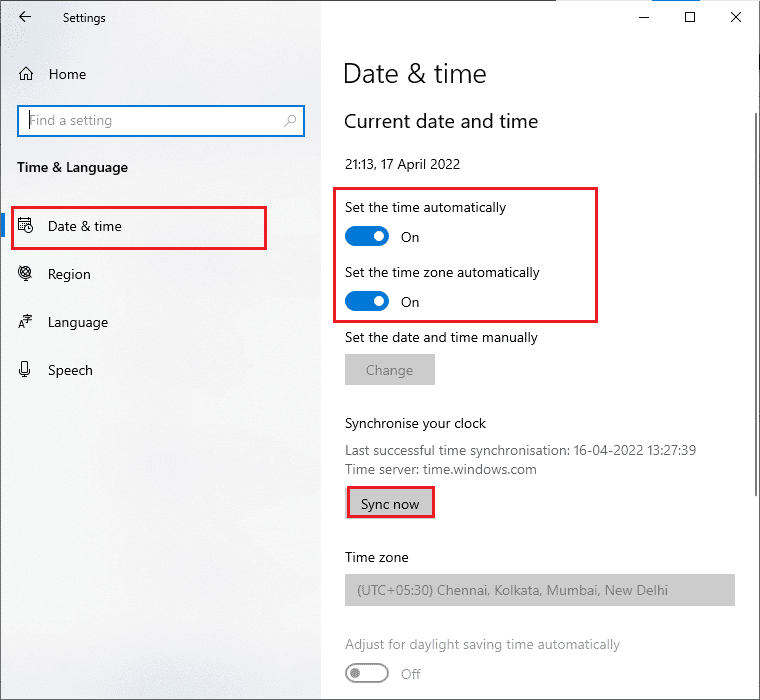
4. Clique em “Sincronizar agora”. Verifique se o problema foi resolvido.
Método 5: Defina o Processo do Jogo para Alta Prioridade
A prioridade de um aplicativo informa ao computador a importância do processo ao alocar recursos. Por padrão, a prioridade de todos os aplicativos é normal, exceto processos de sistema. Forza Horizon (FH5) pode não carregar se não tiver recursos suficientes.
1. Pressione as teclas Ctrl + Shift + Esc para abrir o Gerenciador de Tarefas.
2. Localize o processo de Forza Horizon (FH5).
3. Altere a prioridade para “Alta” e verifique se funciona.
Nota: Altere a prioridade com cuidado, pois uma alteração descuidada pode tornar seu sistema lento ou instável.
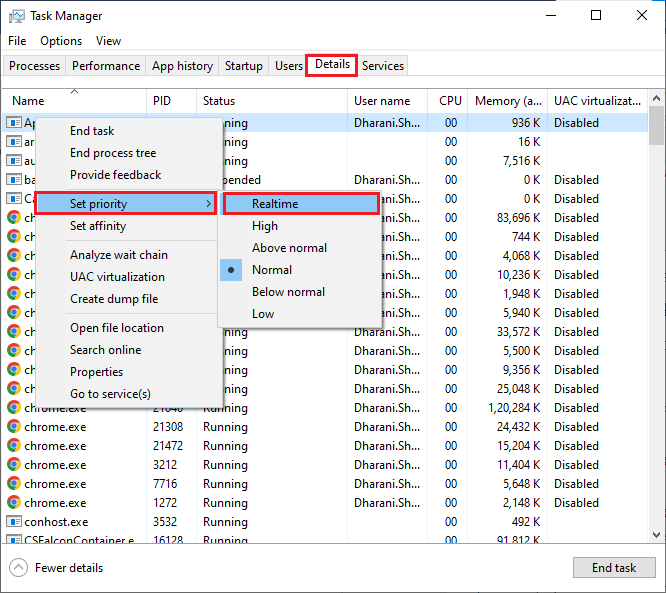
4. Feche o Gerenciador de Tarefas e reinicie o computador. Verifique se o problema foi resolvido.
Método 6: Defina Alto Desempenho nas Opções de Energia
Otimize seu jogo definindo as configurações do plano de energia para alto desempenho. Siga as instruções abaixo:
1. Abra as Configurações do Windows.
2. Clique em “Sistema”.
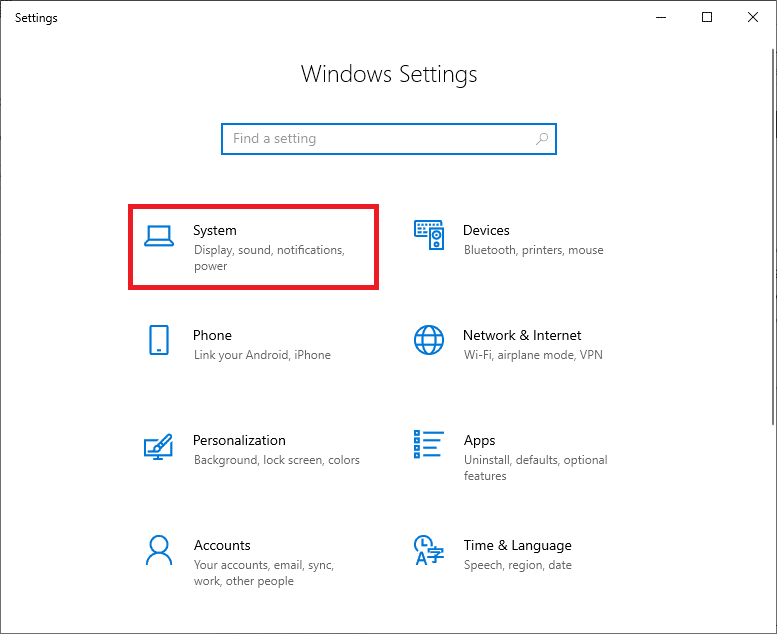
3. Selecione “Energia e suspensão” e clique em “Configurações de energia adicionais”.
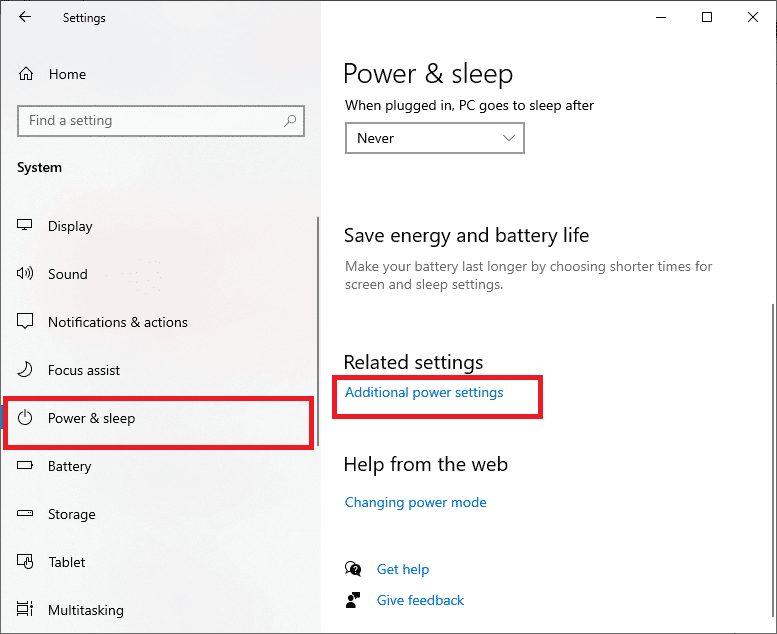
4. Escolha a opção “Alto desempenho” em “Planos adicionais”.
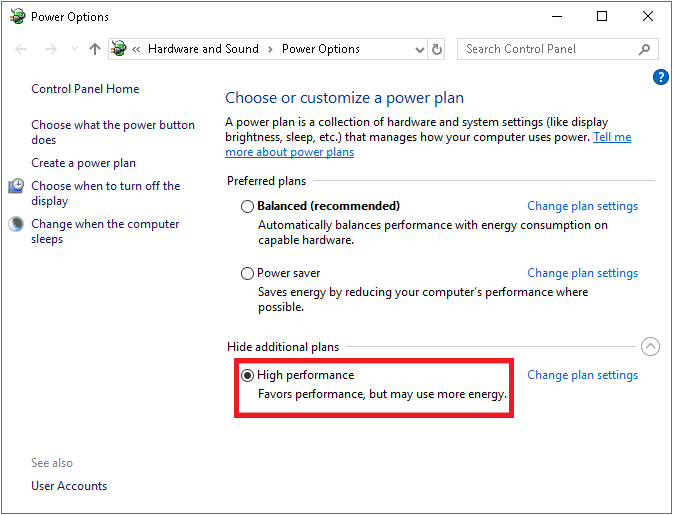
Após otimizar o sistema, verifique se o problema foi resolvido.
Método 7: Redefina a Microsoft Store
Limpar o aplicativo e o cache da Microsoft Store pode ajudar a resolver o problema de travamento de Forza Horizon 5. Este processo remove o cache, credenciais, configurações e preferências da Microsoft Store, mas os aplicativos instalados permanecem no seu computador.
1. Pressione a tecla Windows, digite “Microsoft Store” e selecione “Configurações do aplicativo”.
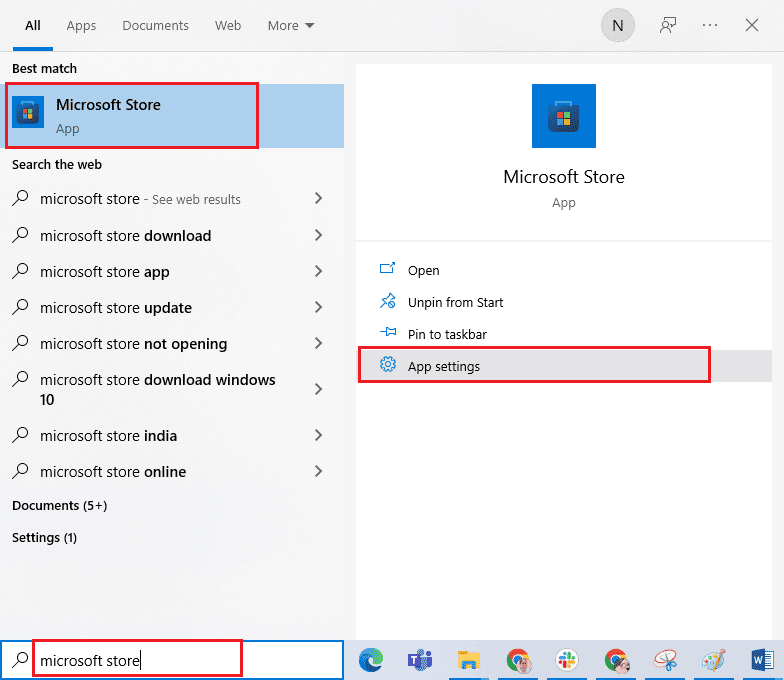
2. Role para baixo e clique em “Redefinir”.
Observação: Os dados do aplicativo serão excluídos ao redefinir a Microsoft Store.

3. Confirme a solicitação clicando em “Redefinir” e reinicie o computador.
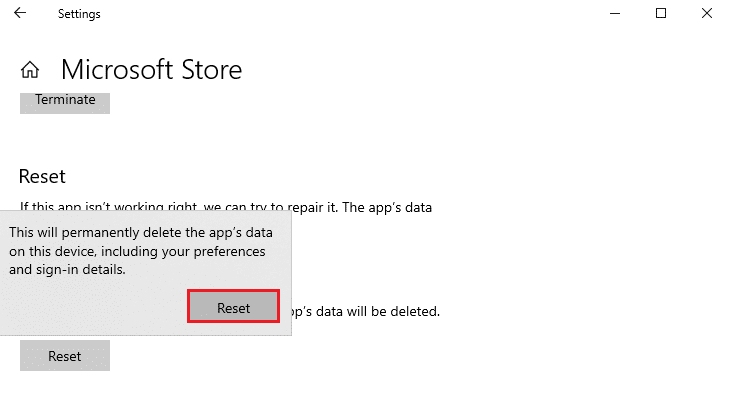
Método 8: Registre Novamente a Microsoft Store
Se redefinir a Microsoft Store não resolver o problema, registre-a novamente seguindo as instruções abaixo:
1. Pressione a tecla Windows, digite “Windows PowerShell” e clique em “Executar como administrador”.
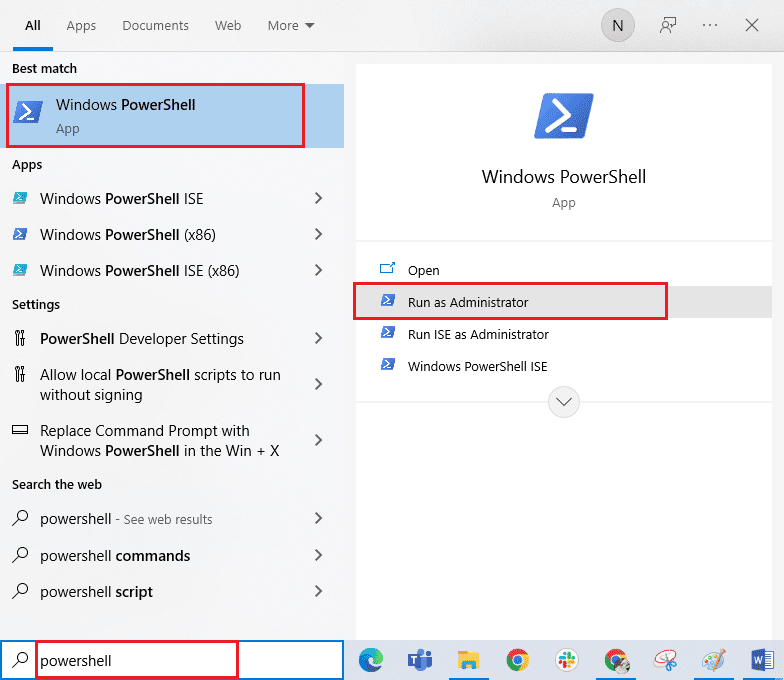
2. Cole o seguinte comando e pressione “Enter” para registrar novamente o aplicativo da Microsoft Store:
PowerShell -ExecutionPolicy Unrestricted -Command "& {$manifest = (Get-AppxPackage Microsoft.WindowsStore).InstallLocation + 'AppxManifest.xml' ; Add-AppxPackage -DisableDevelopmentMode -Register $manifest}
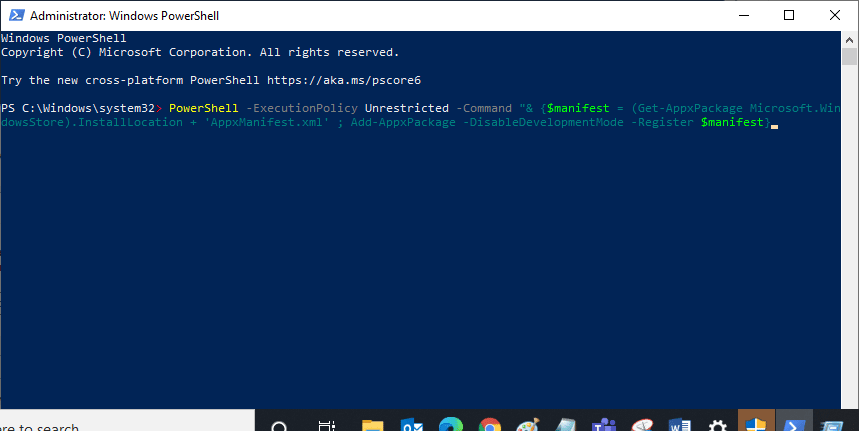
3. Aguarde a execução do comando e verifique se o problema foi corrigido.
Método 9: Reparar o Visual C++ Redistribuível
Tente reparar os pacotes redistribuíveis do Microsoft Visual C++ para resolver o problema de travamento no carregamento de Forza Horizon 5:
1. Pressione a tecla Windows, digite “Aplicativos e recursos” e clique em “Abrir”.
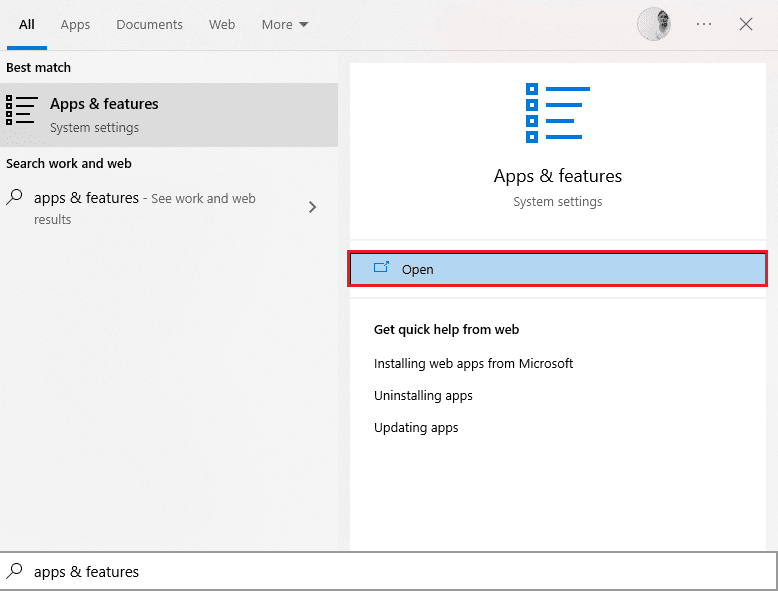
2. Procure por “Microsoft Visual C++”.
3. Selecione o aplicativo e clique em “Modificar”.
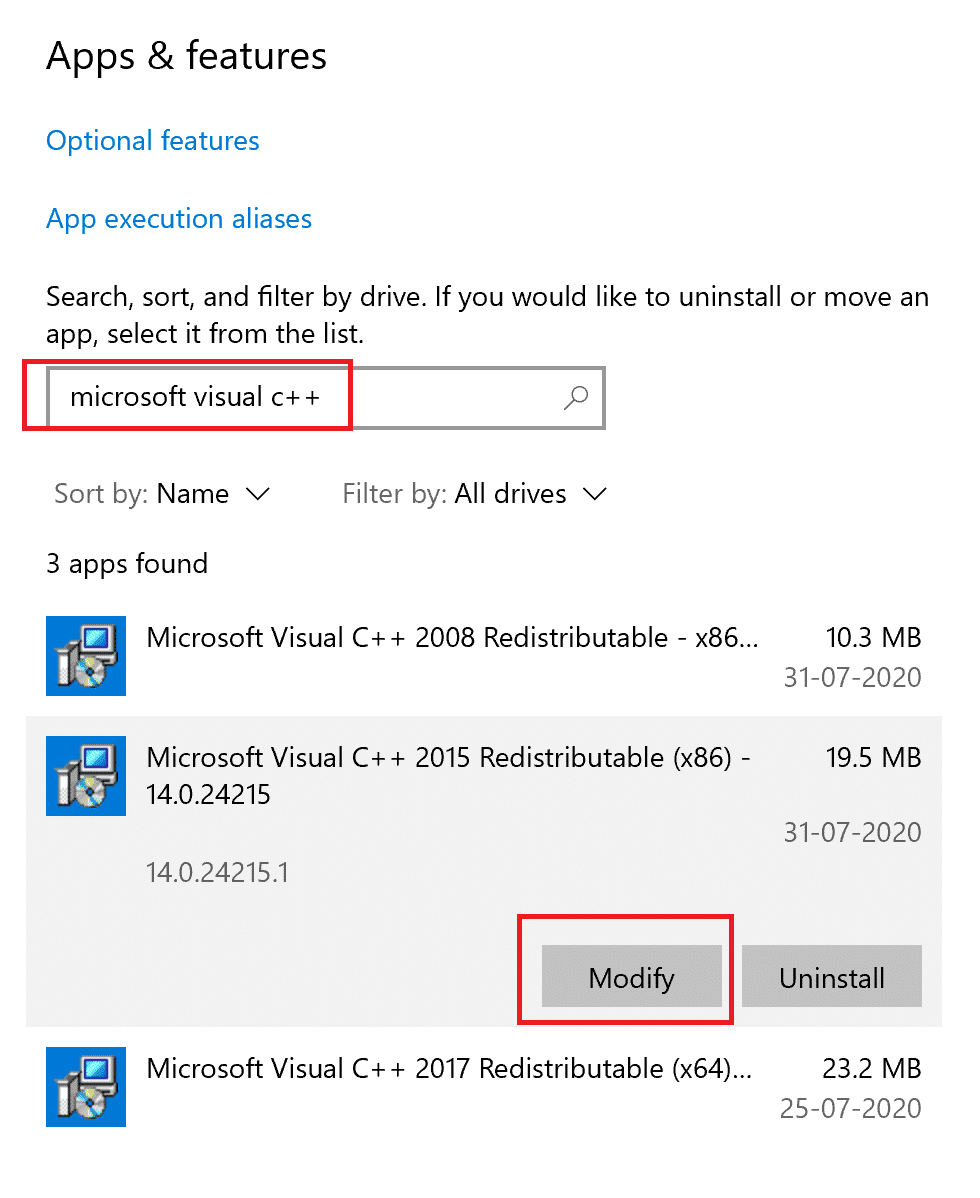
4. Clique em “Sim” na caixa de diálogo UAC.
5. Na janela pop-up, clique em “Reparar”. Aguarde o término do processo.
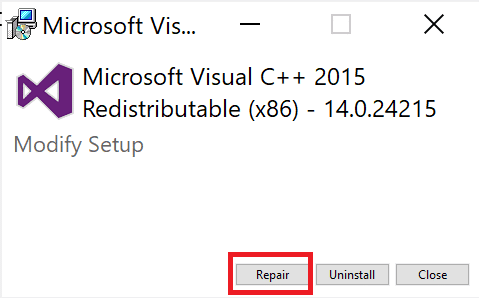
6. Repita os passos 3 e 4 para todos os pacotes redistribuíveis do Visual C++.
7. Reinicie o PC.
Abra o aplicativo novamente. Se não funcionar, reinstale o redistribuível C++.
Método 10: Reinstale o Visual C++ Redistribuível
Se reparar o Microsoft C++ Visual Redistributable não resolver o problema, você terá que reinstalá-lo. Siga as etapas abaixo para desinstalar e instalar os pacotes novamente:
1. Abra a janela “Aplicativos e recursos”.
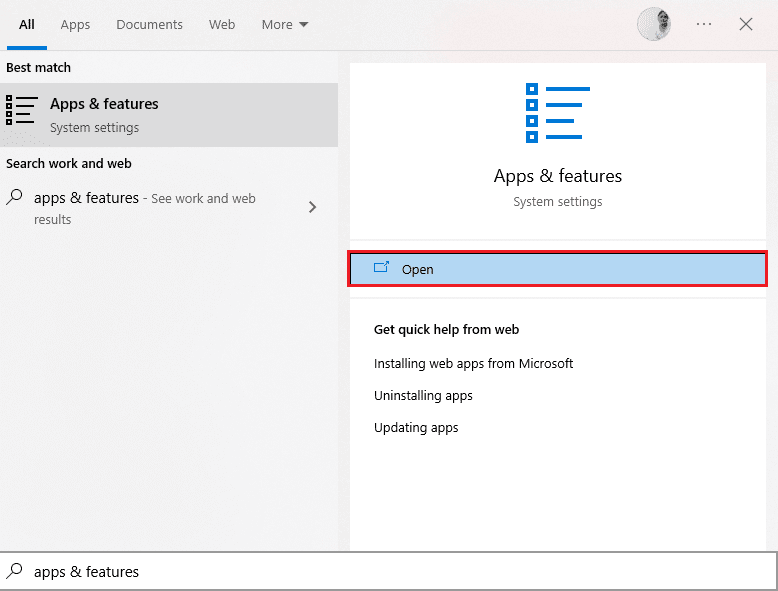
2. Procure por “Microsoft Visual C++”, selecione o aplicativo e clique em “Desinstalar”.
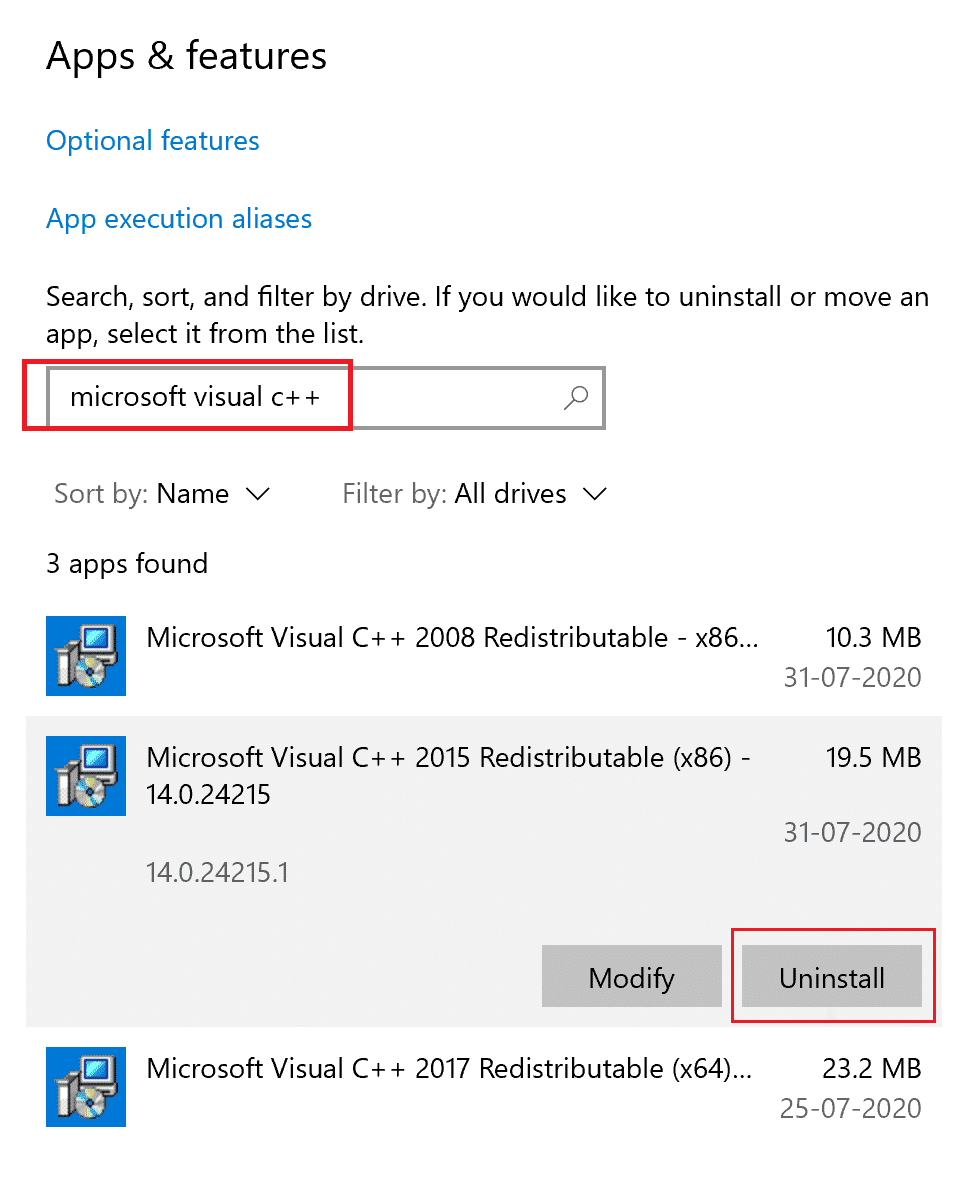
3. Confirme a solicitação clicando em “Desinstalar”.
4. Repita os passos acima para desinstalar todos os pacotes redistribuíveis do Microsoft Visual C++.
5. Abra o prompt de comando como administrador.
6. Digite o seguinte comando e pressione “Enter”.
Dism.exe /online /Cleanup-Image /StartComponentCleanup
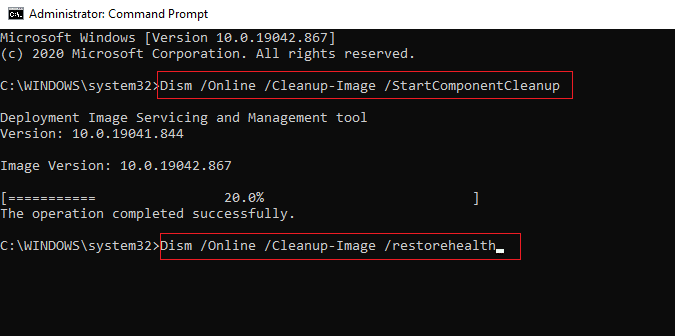
7. Quando o processo estiver concluído, reinicie o computador.
8. Baixe os pacotes C++ mais recentes do site oficial Página da Web redistribuível do Microsoft Visual C++.
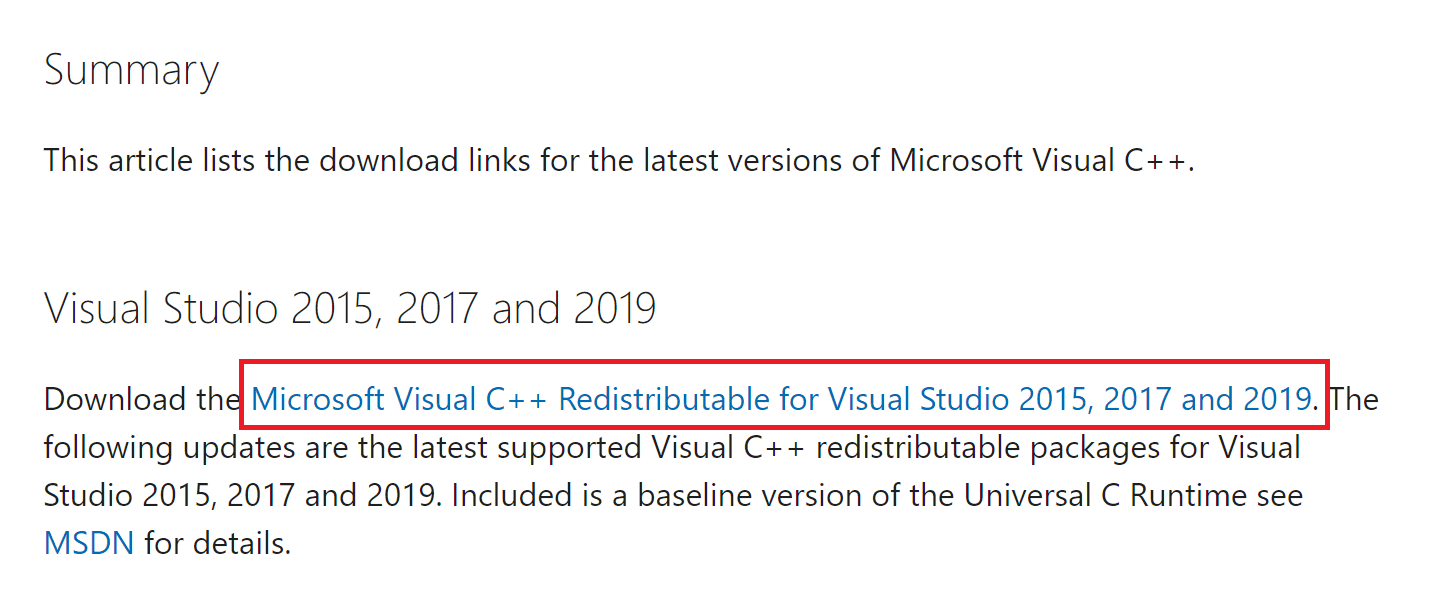
9. Execute o arquivo